کارناوال
نویسنده ارشد کارناوال
انتشار
23 مرداد 1397
به روز رسانی
09 آذر 1404
وقتی مساله سفر به مقاصد جدید مطرح می شود، یکی از کاربردی ترین وسایلی که به آن فکر می کنیم، نقشه است که به اشکال و انواع گوناگون در دنیای امروز وجود دارد. این وسیله به ما کمک می کند تا به راحتی مکان های مورد نظر خود را بیابیم، مسیرمان را به سوی شان مشخص کنیم و با صرف کمترین وقت، به آنها برسیم.
نقشه هم مانند بسیاری از وسایلی که امروزه از آنها استفاده می کنیم، در طول زمان، دستخوش تغییر شده است و شکل های مختلفی از آن را ارایه داده اند. جالب است بدانید که یک لوح سفالین بابلی به عنوان اولین نقشه جهان شناخته می شود؛ البته این لوح با اشکال میخی نوشته شده و چند نماد مخصوص بر روی آن دیده می شود که اطلاعات محدودی از تعدادی مکان را ارایه می دهد.
مسلما، نقشه های کاغذی که همه ما کم و بیش با آنها آشنا هستیم، تحولی شگرف به شمار می آمدند و تا مدت ها یکی از پرکاربردترین وسایل سفر بودند. سپس دقت این نقشه ها به حدی بالا رفت که به کتاب هایی تبدیل شدند و به عنوان راهنمای بسیار کارآمد مورد استفاده قرار گرفتند؛ اما از آنجا که همیشه بشر به دنبال راهی برای ساده تر کردن کارهاست، باز هم به فکر افتاد و به این اندیشید که آیا راه بهتری برای ارایه مسیرها و اطلاعات آنها وجود ندارد؟
طرح همین سوال باعث شد نقشه شکلی تازه به خود بگیرد و امکانات بسیار متنوعی را در خود جای دهد. گوگل مپز یا گوگل مَپس یا گوگل مَپ (Google Maps) به معنای نقشههای گوگل یک محصول از شرکت گوگل است که نقشه های دقیق و کاملی از زمین ارایه می کند و اطلاعات بسیار مفیدی در خود دارد. در این نقشه، محدودیت نقشه های کاغذی وجود ندارد و شما در یک لحظه می توانید به نقشه کل جهان دسترسی داشته باشید، مسیرها را بیابید و اطلاعات بسیاری را در مورد مکان های مورد نظر خود پیدا کنید.
برای شناخت و استفاده صحیح از امکانات گوگل مپ، آموزش آن را قدم به قدم آغاز کردیم تا بتوانید از سرویس های این نقشه بهترین بهره را ببرید. این بار می خواهیم یکی دیگر از امکانات این نرم افزار را به شما معرفی کنیم.
در ادامه با کارناوال همراه باشید تا نحوه تعیین فاصله دو نقطه را به وسیله ی گوگل مپ فرا بگیرید.
اندازه گیری فاصله دو نقطه در گوگل مپ
در بسیاری مواقع برای سنجیدن فاصله 2 نقطه بر روی نقشه، از قابلیت مسیریابی گوگل استفاده می کنیم؛ اما در برخی مواقع ممکن است نیاز داشته باشید که فاصله دو نقطه را به صورت مستقیم و نه به صورت مسیر اندازه گیری کنید. در این صورت نیز می توانید با تکیه بر قابلیت های گوگل مپ، به هدف خود برسید. در ادامه چگونگی استفاده از این سرویس را در دستگاه های مختلف بررسی می کنیم؛ اما قبل از اینکه ادامه این مطلب را بخوانید، لازم است تا دیگر مطالب آموزشی گوگل مپ را مطالعه کنید و با فضای کلی این اپلیکیشن آشنا شوید:
اندازه گیری فاصله دو نقطه در کامپیوتر
۱- نقطه اول را بیابید و بر روی آن راست کلیک کنید و سپس Measure distance را برگزینید.
۲- نقطه دوم را بیابید و بر روی آن کلیک کنید. می توانید این کار را ادامه دهید و تا چندین نقطه را مشخص کنید.
۳- برای جابهجایی نقاط، آنها را دِرگ کنید (بکشید)؛ حذف نقاط با کلیک بر روی نقطه ایجاد شده میسر است.
۴- در پایین صفحه فاصله دو نقطه را به مایل و کیلومتر می بینید.
۵- پس از اتمام کار، بر روی علامت ضربدر در کادر فاصله دو نقطه کلیک کنید. همچنین می توانید کلیک راست کرده و Clear mesurement را برگزینید.
اندازه گیری فاصله دو نقطه در آی او اس
۱- برای مشخص کردن نقطه اول، قسمت مورد نظرتان را برای چند لحظه لمس کنید تا علامت قرمز را ببینید. سپس در نوار پایین صفحه بر روی اسم آن مکان بزنید و آن را به سمت بالا بکشید. در این قسمت Measure distance را بزنید.
۲- نقشه را حرکت دهید تا نقطه مد نظر شما درون دایره سیاه قرار گیرد. در قسمت پایین صفحه بر روی + یا Add point بزنید و تا جایی که لازم است این کار را تکرار کنید.
۳- در پایین صفحه فاصله بین نقاط به مایل نمایش داده می شود و می توانید آن را ببینید.
۴- برای حذف آخرین نقطه، در سمت راست و بالا بر روی علامت فلش خمیده یا Undo بزنید و برای پاک کردن تمامی نقاط، علامت سه نقطه را لمس کرده و Clear را انتخاب کنید.
۵- پس از اتمام کار فلش سمت چپ و بالا یا Back را بزنید.
تبدیل مایل به کیلومتر
معمولا فواصل در اپلیکیشن گوگل مپ با یکای مایل سنجیده می شود. برای تبدیل این یکا به کیلومتر می توانید به این ترتیب در گوگل مپ عمل کنید:
1- بر روی علامت سه خط بر روی هم یا منو بزنید.
2- علامت چرخ دنده در سمت راست و بالا را لمس کنید.
3- بر روی Distance units بزنید.
4- Kilometers را برگزینید.
اندازه گیری فاصله دو نقطه در اندروید
۱- برای مشخص کردن نقطه اول، قسمت مورد نظرتان را برای چند لحظه لمس کنید تا علامت قرمز را ببینید. سپس در نوار پایین صفحه بر روی اسم آن مکان بزنید و آن را به سمت بالا بکشید. در این قسمت Measure distance را بزنید.
۲- نقشه را حرکت دهید تا نقطه مد نظر شما در درون دایره سیاه قرار گیرد. در قسمت پایین صفحه بر روی + یا Add point بزنید و تا جایی که لازم است این کار را تکرار کنید.
۳- در پایین صفحه فاصله بین نقاط نمایش داده می شود و می توانید آن را ببینید.
۴- برای حذف آخرین نقطه، در سمت راست و بالا بر روی علامت فلش خمیده یا Undo بزنید و برای پاک کردن تمامی نقاط، علامت سه نقطه را لمس کرده و Clear را انتخاب کنید.
۵- پس از اتمام کار فلش سمت چپ و بالا یا Back را بزنید.
تبدیل مایل به کیلومتر
معمولا فواصل در اپلیکیشن گوگل مپ با یکای مایل سنجیده می شود. برای تبدیل این یکا به کیلومتر می توانید به این ترتیب در گوگل مپ عمل کنید:
1- بر روی علامت سه خط بر روی هم یا منو بزنید.
2- گزینه Setting را لمس کنید.
3- بر روی Distance units بزنید.
4- Kilometers را برگزینید.
سخن آخر
گوگل مپ پرکاربردترین اپلیکیشن در زمینه مسیریابی و مکان یابی است و امکانات خوبی را در اختیار کاربرانش می گذارد. می توانید از خدمات این برنامه استفاده کنید و سفرها و جابه جایی های راحت تری داشته باشید. در این مطلب یکی دیگر از قابلیت های گوگل مپ را مورد بررسی قرار دادیم و با گوشه ای دیگر از امکانات این نرم افزار آشنا شدیم. اما اگر قصد دارید از مرحله برنامهریزی مسیر فراتر بروید و یک سفر کامل را شروع کنید، میتوانید بلیط هواپیما را هم بررسی کنید تا بتوانید سریعتر و آسانتر به مقصد برسید.
آیا تا به حال از گوگل مپ استفاده کرده اید؟
چه تجربه ای در رابطه با استفاده از این نرم افزار در سفر دارید؟
منتظر دیدگاه های شما هستیم...
12 دیدگاه
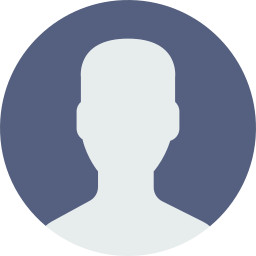
با سلام برای فاصله بین چند نقطه از جمله درون شهری (تهران) در رایانه کاملا مفید بود .مشابه آن را حداقل بنده مشاهده نکردم. با تشکر
08 اردیبهشت 1404
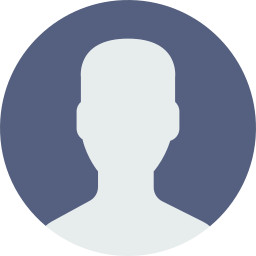
از اباده تا جهرم
28 فروردین 1404
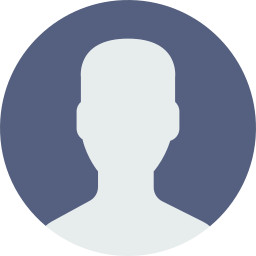
ارومیه و هاتای
14 فروردین 1404







